系统重装win7的步骤教程(系统怎么重装win7)
重新安装操作系统是提升电脑性能的有效方法。当你觉得电脑不好用了,比如开始卡顿,或者经常死机,那么不妨试试重新装一个系统。新系统运行更加流畅,而且能彻底卸载顽固软件。下面,我们分享一键重装系统工具,它能帮助你快速重装win7,这整个过程是免费的哦。

一、必备工具
装机软件:在线电脑重装系统软件
二、重装系统注意事项
1、关闭所有杀毒软件和防火墙,避免它们干扰系统安装文件的下载和执行。
2、重装会清除系统盘数据,请先做好数据备份。将个人数据备份到外部硬盘或云存储。
3、根据硬件配置和个人需求选择合适的操作系统版本进行安装。
三、重装win7步骤
1、打开重装系统工具,首先提醒你,关闭杀毒软件和防火墙,以确保安装过程顺利进行。
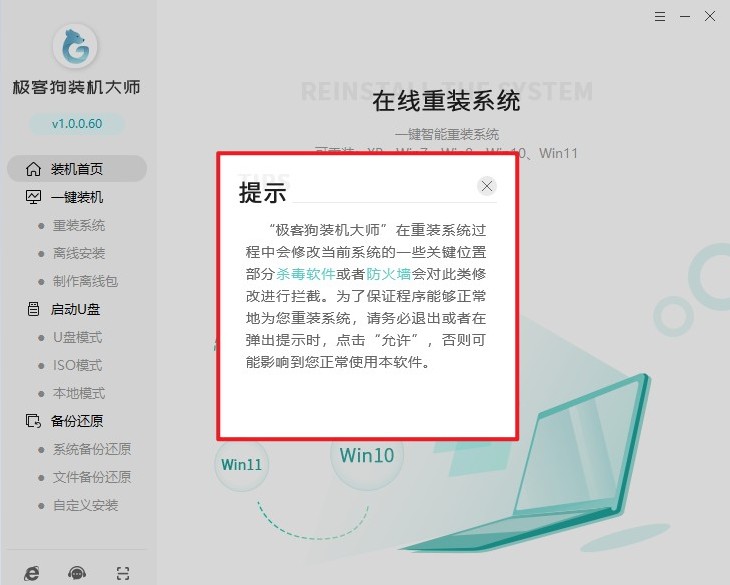
2、点击“立即重装”,并按照提示操作。
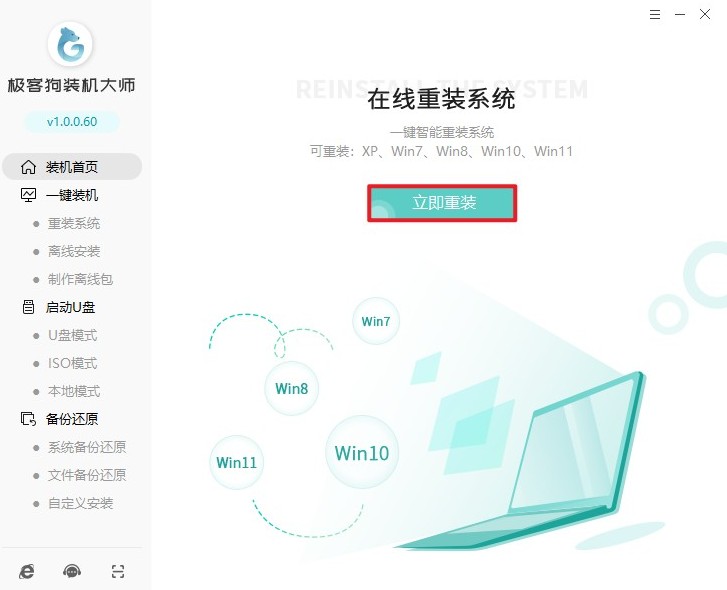
3、根据需求和电脑配置选择合适的系统版本。以下以安装win7旗舰版为例,选择它后进入下一步。
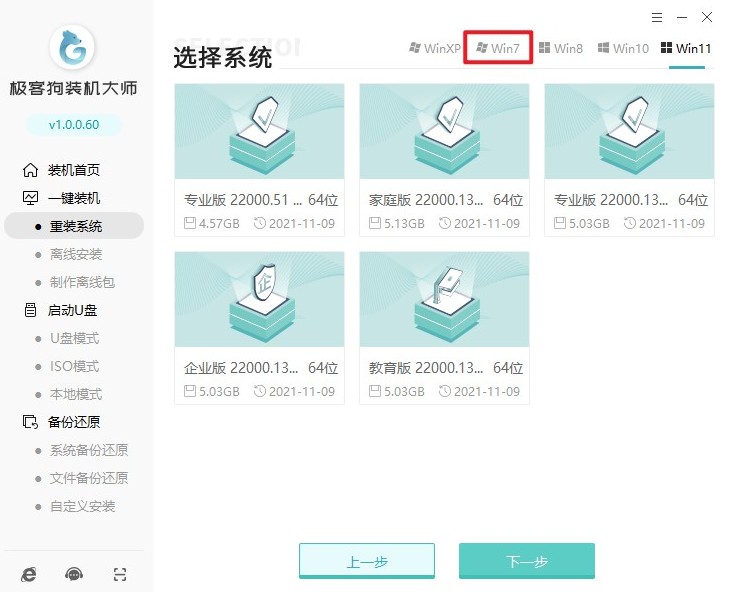
4、取消选择不需要的软件,以避免默认安装。
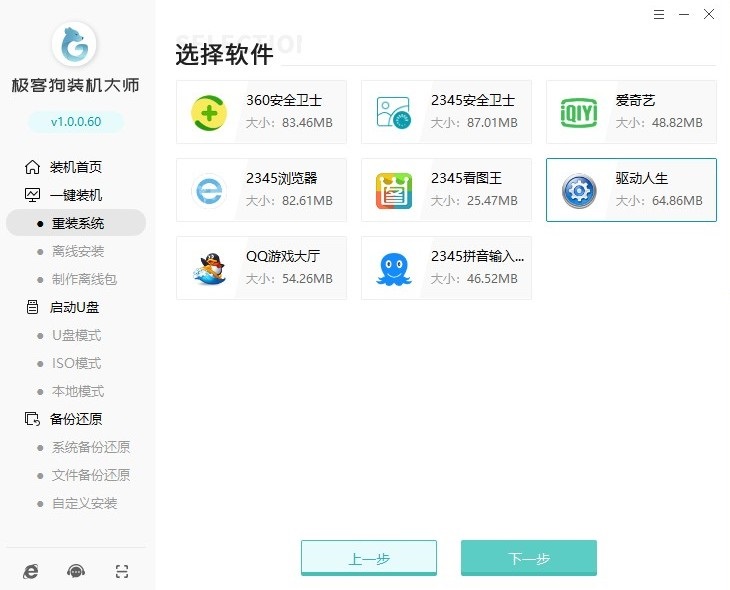
5、进行文件备份,以防止数据丢失。
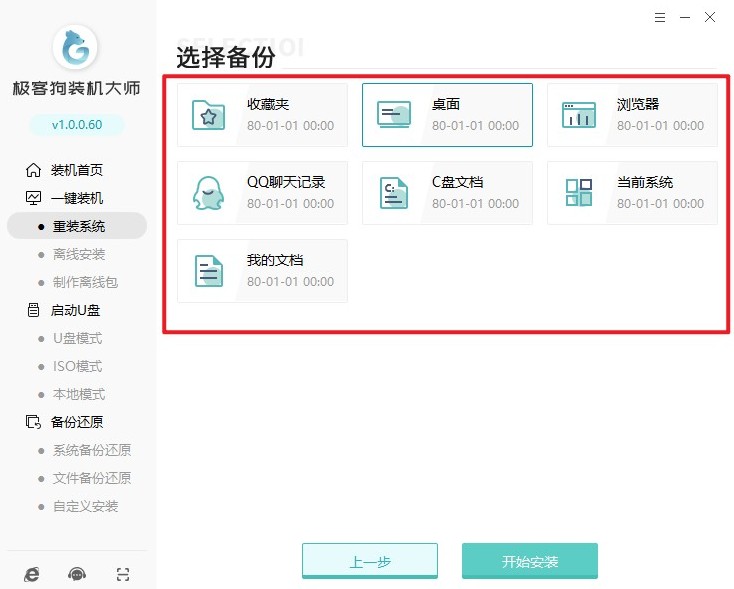
6、耐心等待资源下载完成。
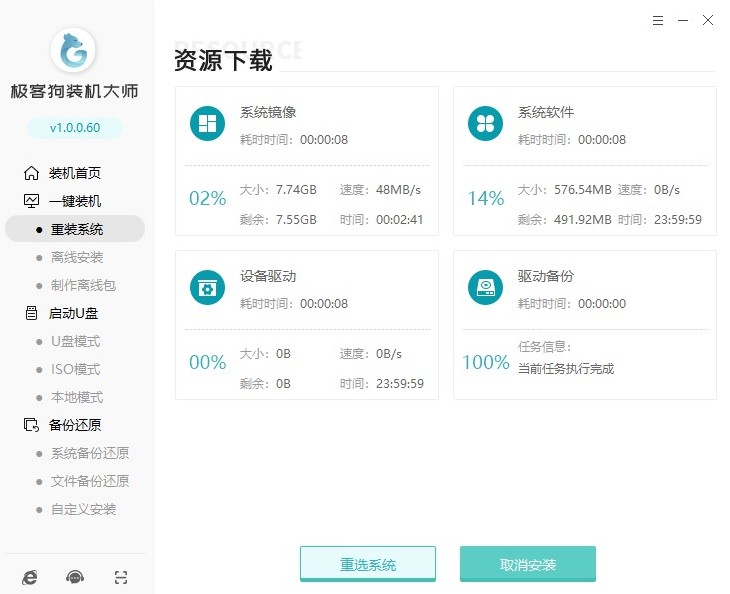
7、然后开始安装部署,完成后接下来自动重启。
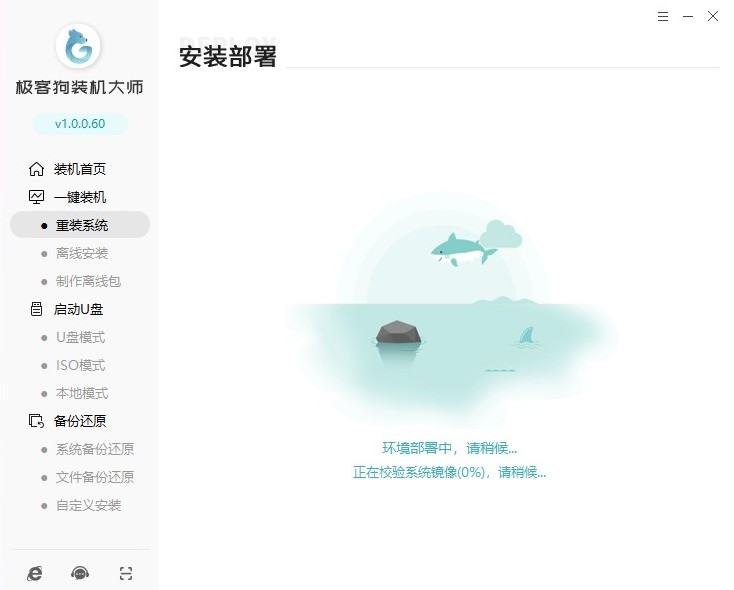
8、一般情况下会自动进入GeekDog PE。
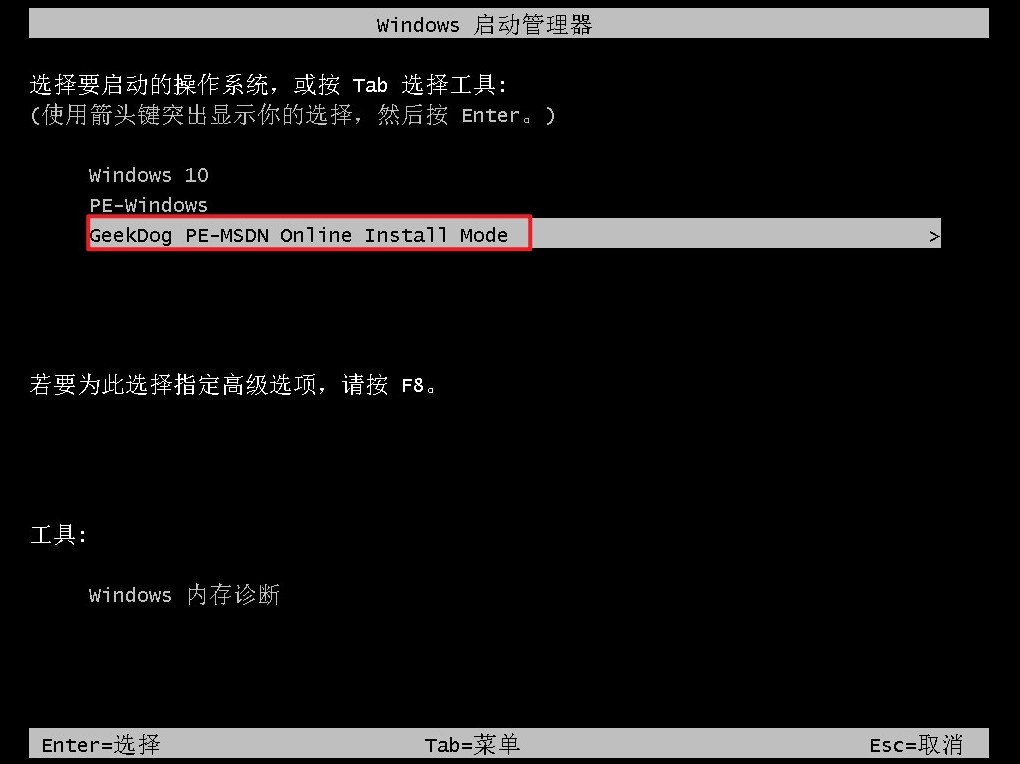
9、再次等待工具自动安装系统完成,电脑开始自动重启。
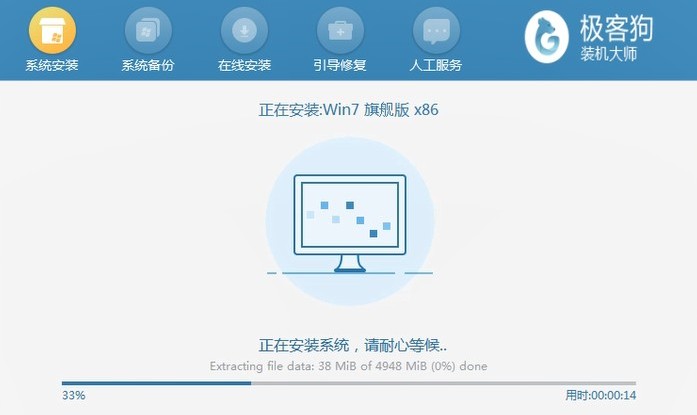
10、再次等待电脑重启进入操作系统桌面。
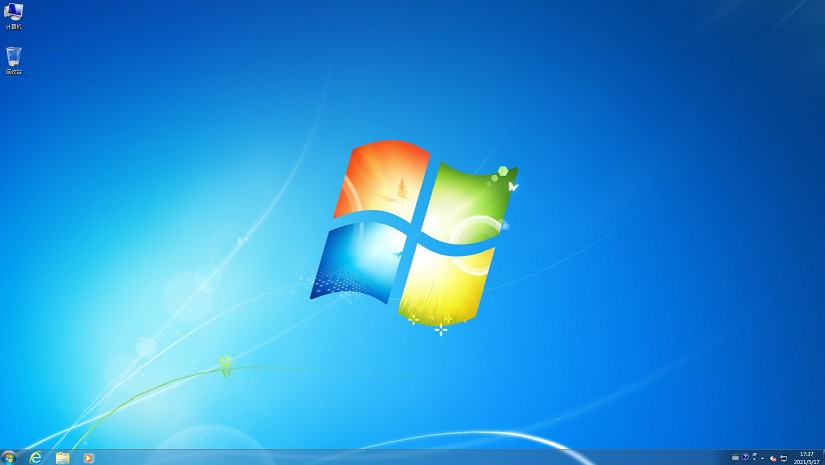
以上教程分享了,系统怎么重装win7。借助在线“一键重装系统”工具,重装Win7变得异常简单快捷。该工具不仅简化了复杂的操作流程,还为用户提供了一个高效、便捷的重装系统选项。希望这份教程能帮助更多的用户轻松完成系统重装!
原文链接:https://www.jikegou.net/win7/4865.html 转载请标明
极客狗装机大师,系统重装即刻简单
一键重装,备份还原,安全纯净,兼容所有

